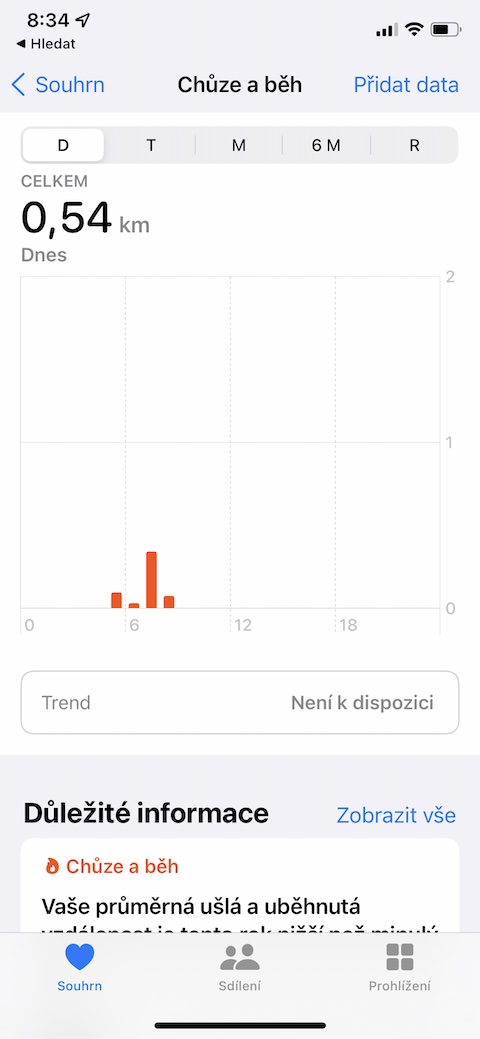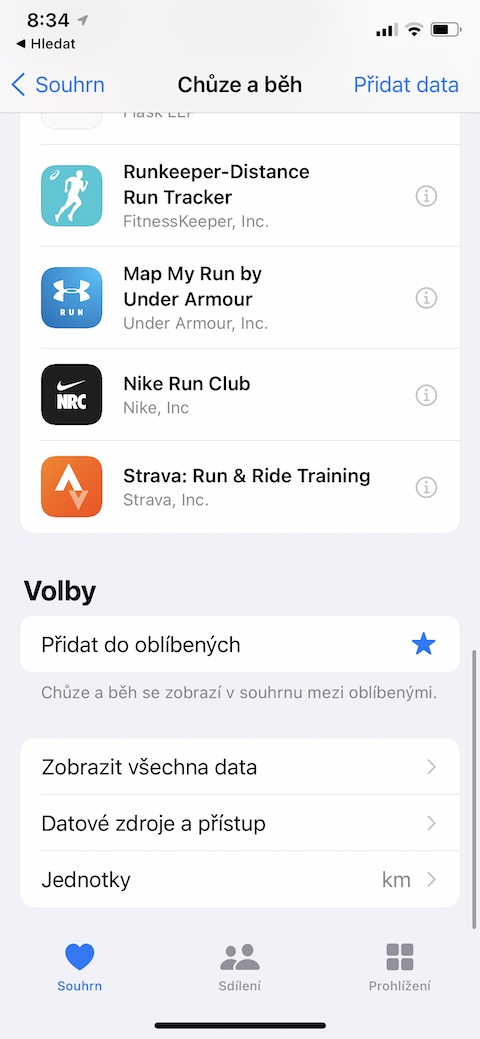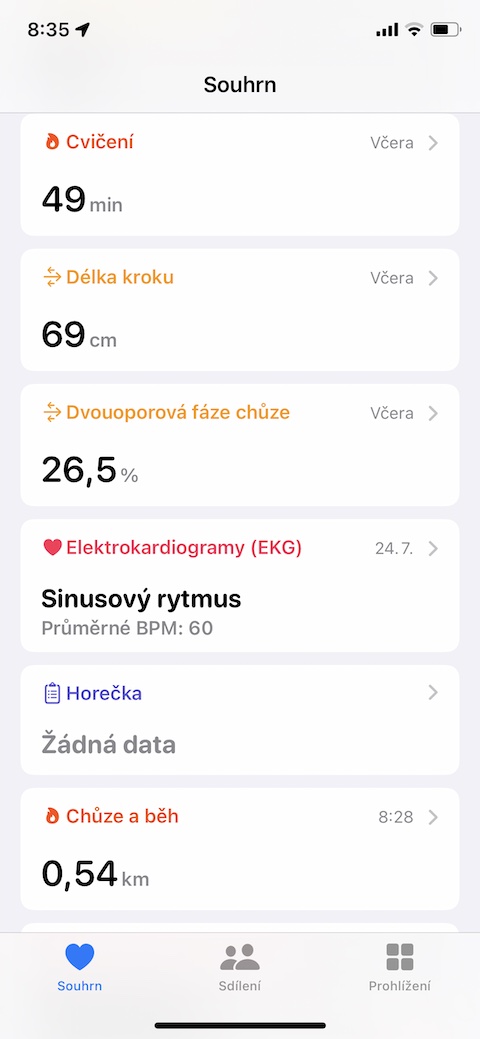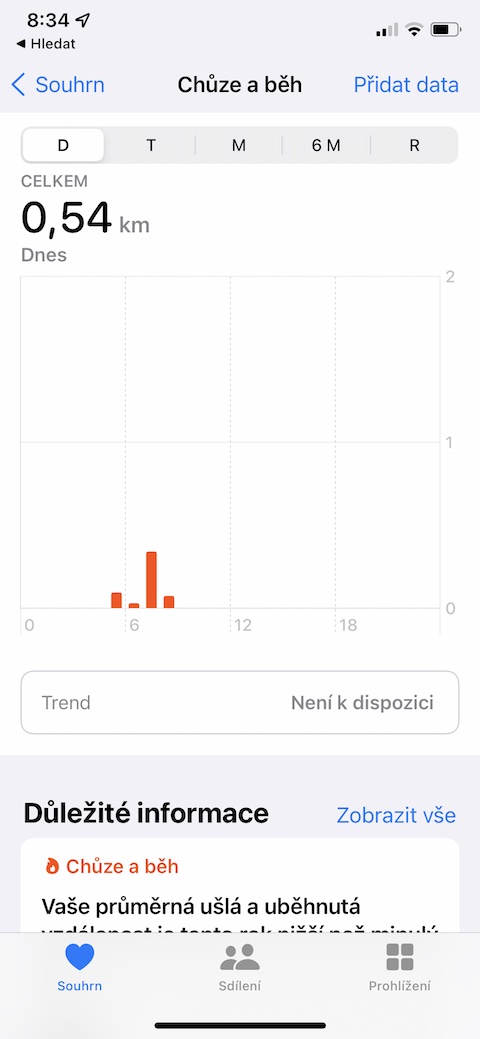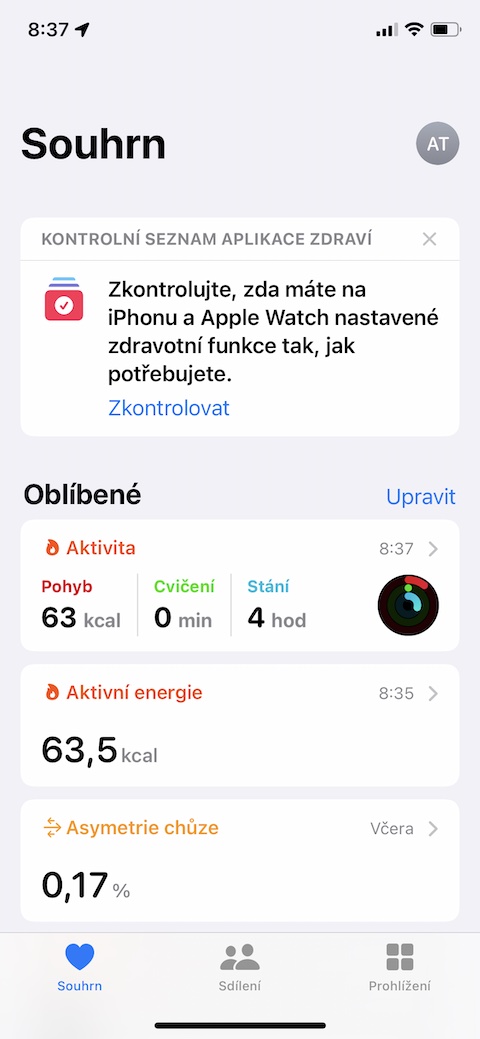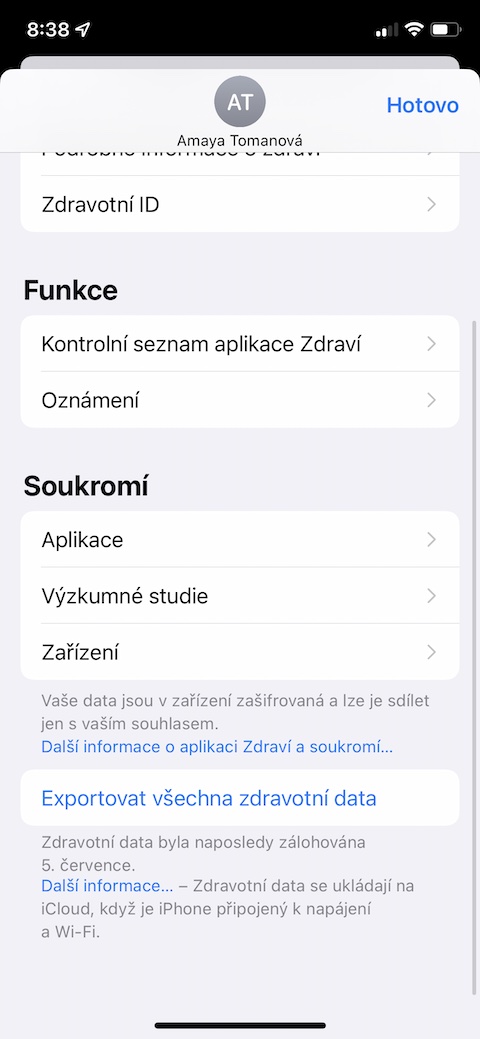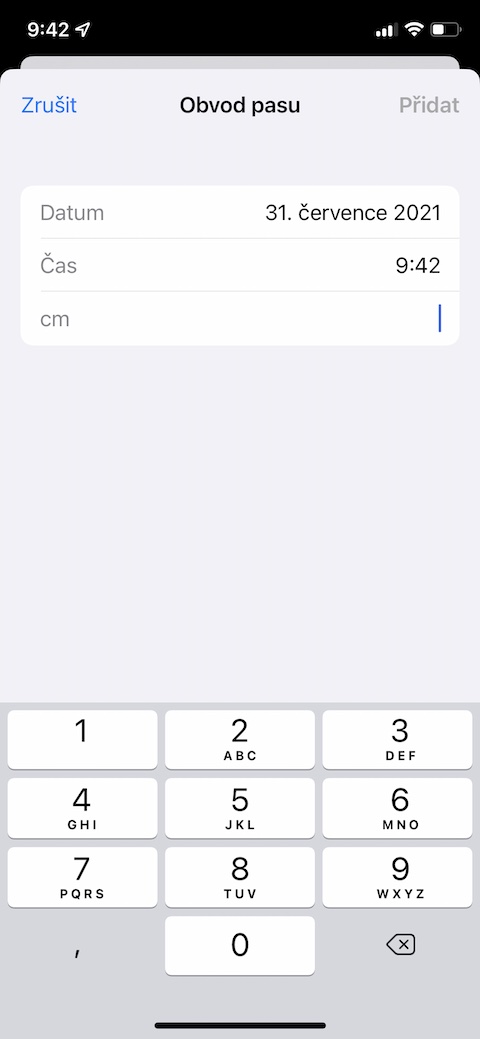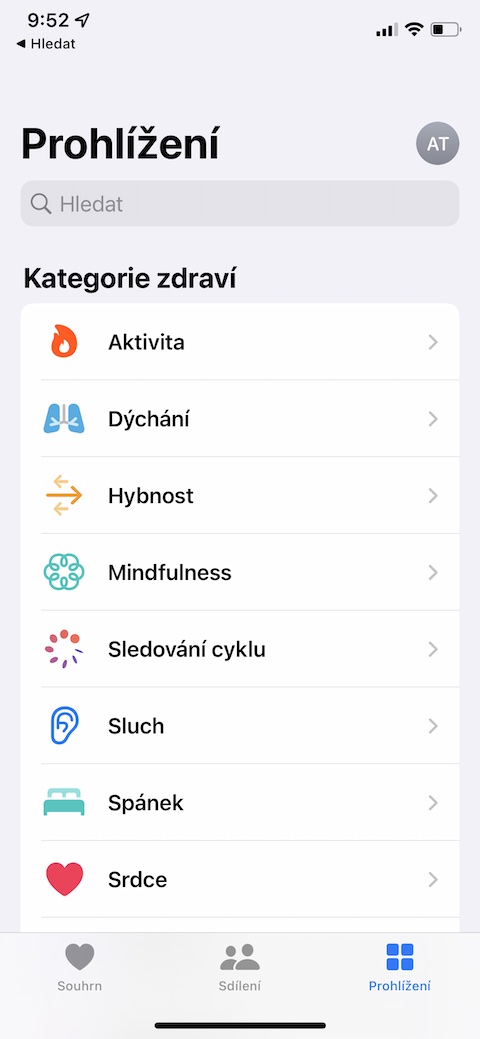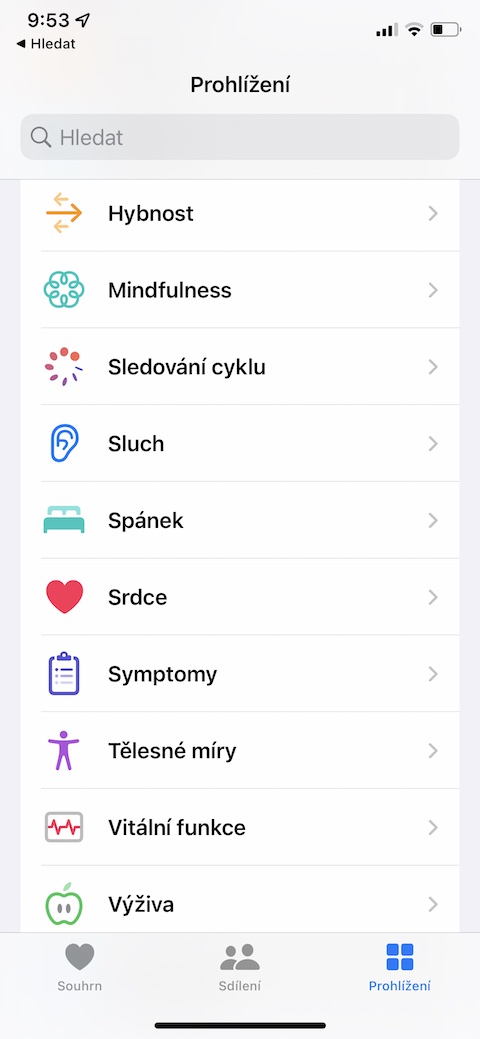Alkuperäinen Health-sovellus on erittäin hyödyllinen ja tärkeä osa iPhonemme. Täältä löydät kaikki yleiskatsaukset terveydellisistä toiminnoistasi, fyysisestä aktiivisuudestasi, saamistasi ravintoaineista ja muista parametreista, jotka on tallennettu useilla asiaankuuluvilla sovelluksilla tai laitteilla, kuten älykelloilla tai kuntorannekoruilla. Tämän päivän artikkelissa esittelemme sinulle viisi vinkkiä ja temppua, joiden ansiosta käytät natiivi Healthia iPhonessasi entistä paremmin ja tehokkaammin.
Se voisi olla kiinnostaa sinua

Yhteensopivat sovellukset
Yhä useammat sovellukset tarjoavat tällä hetkellä natiivin Health for iOS -yhteensopivuuden. Terveyssovellus itse voi suositella yhteensopivaa sovellusta. Kun se käynnistyy iPhonessasi, napauta Vasemmassa alareunassa Yhteenveto. Valitse sitten mikä tahansa kategoria (esimerkiksi kävely ja juoksu), ajaa aina alaspäin, ja osiossa aplikace voit tarkastella tarjolla olevia sovelluksia.
Tarkista pääsy
Jotta yksittäiset sovellukset voivat käyttää alkuperäistä Healthia iPhonessasi, sinun on ensin myönnettävä niille tarvittavat käyttöoikeudet. Voit tarkistaa, millä iPhonesi sovelluksilla on tämä lupa napauttamalla v oikea yläkulma yhteenvetosivulla osoitteessa profiilisi kuvake. osiossa Yksityisyys Klikkaa aplikaceja muokkaa sitten tarvittavia luokkia jokaiselle sovellukselle.
Kaikenlaisia mittoja
Mittaatko myös vyötärön ympärysmittasi osana painosi tai kuntosi edistymistä? Voit käyttää jotakin kolmannen osapuolen sovellusta näiden tietojen tallentamiseen, mutta voit myös syöttää ne manuaalisesti ja iPhonen alkuperäiseen Healthiin suhteellisen helposti ja nopeasti. Suorita Zdraví a puhelimessasi ala oikea Klikkaa Selaaminen. Valita Kehon mitat, Klikkaa Vyötärönympärys, oikeassa yläkulmassa Klikkaa Lisää tietoja ja syötä tarvittavat tiedot.
Näytön mukauttaminen
Useimmat käyttäjät valvovat vain muutamia valittuja parametreja iPhonen natiivi Health -sovelluksessa. Jotta nämä tiedot ovat aina näkyvissä, voit lisätä ne suosikkeihisi. Aloita Terveys ja sitten alhaalla oikealla Klikkaa Selaaminen. Klikkaa valittu luokka, valitse haluamasi tiedot, osoita sen välilehteä kokonaan alas ja aktivoi vaihtoehto Lisää suosikkeihin.
Unen seuranta
Voit myös aktivoida unenseurantaominaisuuden iPhonen alkuperäisessä Health-sovelluksessa ja luoda rutiinin, joka auttaa sinua nukkumaan paremmin. Käynnistä ensin Health-sovellus iPhonessasi. Napauta sitten oikeasta alakulmasta Selaaminen ja valitse Lepotila. Asianmukaisella välilehdellä voit asettaa aikataulun yöaikaan tai aktivoida siihen liittyvät pikakuvakkeet.
Se voisi olla kiinnostaa sinua